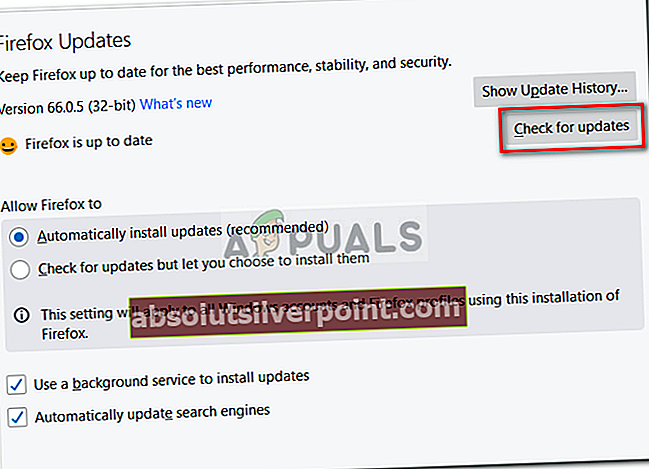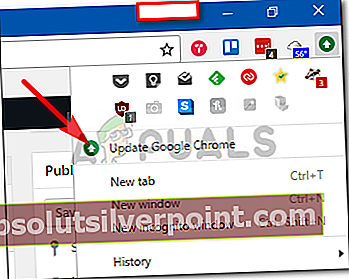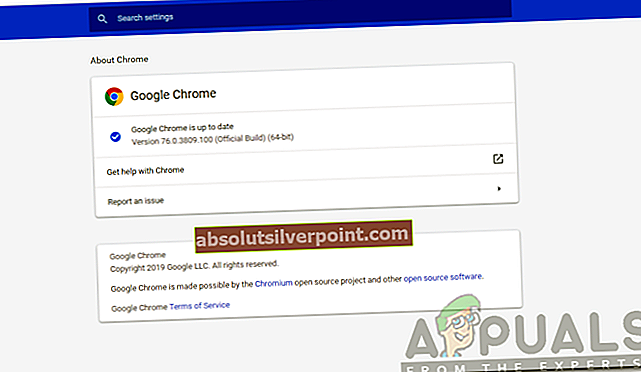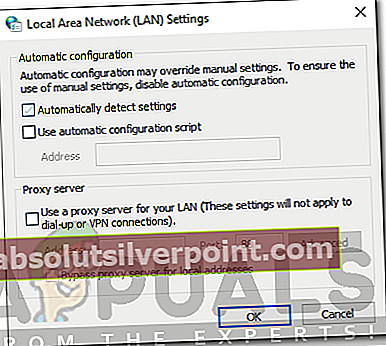Kun vierailemme verkkosivustolla, emme ole tietoisia käynnissä olevasta taustaprosessista. Yksi tärkeimmistä verkkopalvelimen komponenteista on Privoxy. Olemme kaikki kuulleet valtakirjoista, mutta mitä Privoxy on, voit kysyä? Privoxy, voit sanoa, on palvelin, johon kaikki verkkosivuston otsikot tai teksti on tallennettu eli HTTP-tiedot. Se esiteltiin ensimmäisen kerran vuonna 2001 ja se kattaa suurimman osan käyttöjärjestelmistä, kuten Linux, Windows ja niin edelleen. Kaikki vierailemasi verkkosivustot käyttävät jollakin tavalla Privoxyä.
500 sisäinen yksityisvikavirhe viesti tulee näkyviin, kun yrität käyttää määritettyä URL-osoitetta. Tämä virhesanoma voi johtua Internet-välityspalvelinasetuksista tai vanhentuneesta selaimesta. Useimmissa tapauksissa voit käyttää verkkosivustoa, joka näyttää mainitun virheilmoituksen, toisella verkkoselaimella; eli ongelma on rajoitettu vain yhteen selaimeen. Tällaisissa tapauksissa selaimen päivitys korjaa ongelman.

Mikä aiheuttaa 500 sisäisen yksityisvikavirheen?
Joissakin tapauksissa virheilmoitus saattaa näkyä käytettäessä yhtä verkkoselainta eikä toista. Tämä valaisee yhden virhesanoman syistä. Virhesanoman ulkonäkö ei rajoitu yhteen tai kahteen syyn. Tunnetut ovat kuitenkin -
- Välityspalvelimen asetukset: Useimmissa tapauksissa virheilmoitus ilmestyy tietokonejärjestelmän välityspalvelinasetusten vuoksi. Tällaiset skenaariot ratkaistaan poistamalla välityspalvelimen asetukset käytöstä.
- Vanhentunut selain: Toinen virhesanoman syy voi olla vain verkkoselaimesi. Selaimesi kokoonpano saattaa antaa virhesanoman. Tämä voidaan ratkaista etsimällä saatavilla olevia päivityksiä verkkoselaimelle.
Nyt kun virheilmoituksen syyt ovat poissa tieltä, käsittelemme virheilmoituksen ratkaisuja. Jos olet lukenut artikkelin tähän asti, tiedät todennäköisesti mitä se on jo.
Ratkaisu 1: Päivitä selain
Jos virheilmoitus ilmenee tietyllä verkkoselaimella, se tarkoittaa, että ongelma johtuu selaimesi kokoonpanosta. Verkkoselaimen kehitystiimi on yleensä tietoinen tästä ongelmasta tällaisessa tapauksessa ja vapauta korjaustiedoston korjaamaan ongelman. Siksi sinun on tarkistettava mahdolliset päivitykset. Näin voit tehdä sen:
Mozilla Firefox:
- Tuoda markkinoille Firefox. Klikkaa Valikko -painiketta oikeassa yläkulmassa ja valitse Vaihtoehdot.
- Vieritä alas kohtaan Firefox-päivitykset -osiossa.
- Klikkaus Tarkista päivitykset.
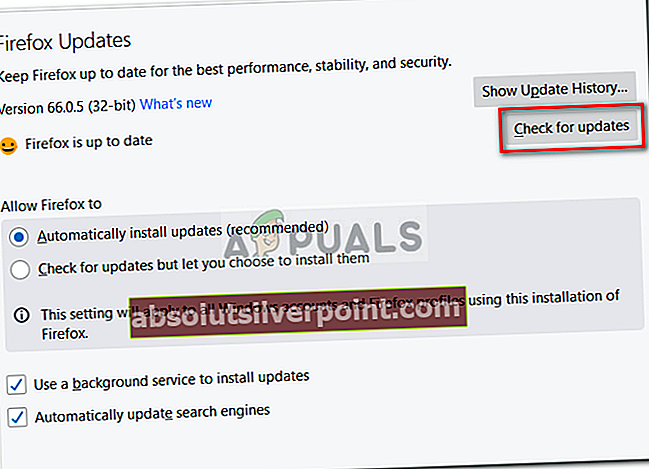
- Asenna kaikki saatavilla olevat päivitykset.
- Kun olet valmis, yritä käyttää verkkosivustoa.
Google Chrome:
- Avata Google Chrome, Klikkaa Lisää -painiketta oikeassa yläkulmassa.
- Jos päivitys on saatavilla, Lisää-painike näkyy värillisenä.
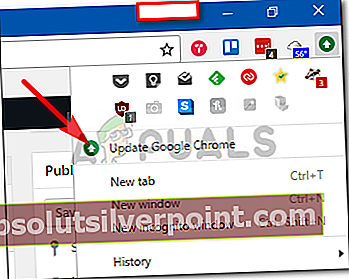
- Voit myös käydä chrome: // asetukset / ohje osoite uudessa välilehdessä pakottaakseen Google Chromen tarkistamaan päivitykset.
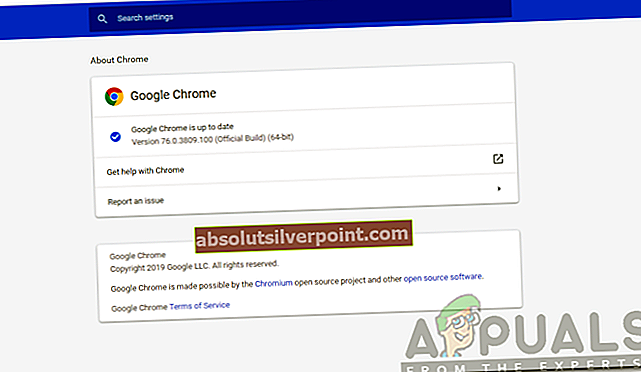
Ratkaisu 2: Poista välityspalvelinasetukset käytöstä
Toinen asia, jonka voit tehdä virhesanoman ratkaisemiseksi, on poistaa välityspalvelinasetukset Internet-asetukset-ikkunasta. Monet käyttäjät ovat ilmoittaneet, että se on auttanut heitä ratkaisemaan ongelmansa. Voit tehdä tämän seuraamalla seuraavia ohjeita:
- Lehdistö Windows-näppäin + R avata Juosta valintaikkuna.
- Kirjoita inetcpl.cpl ja paina Tulla sisään.
- Tämä avaa Internet-ominaisuudet ikkuna.
- Vaihda Liitännät välilehti ja napsauta LAN-asetukset.
- Alla Välityspalvelin, poista valinta Käytä lähiverkkoon välityspalvelinta laatikko.
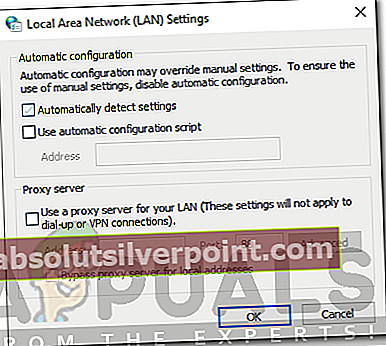
- Klikkaus OK.
- Tämä todennäköisesti ratkaisee ongelmasi.